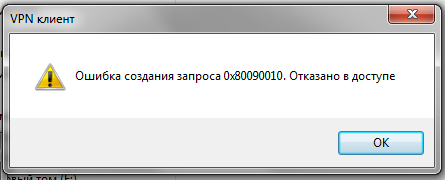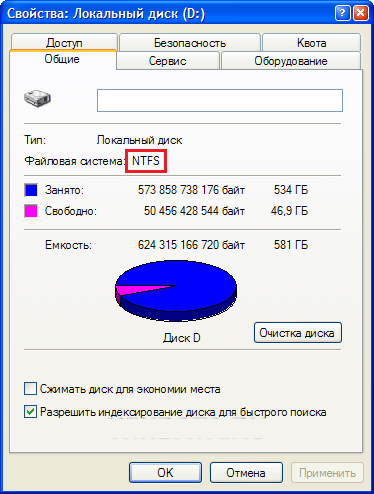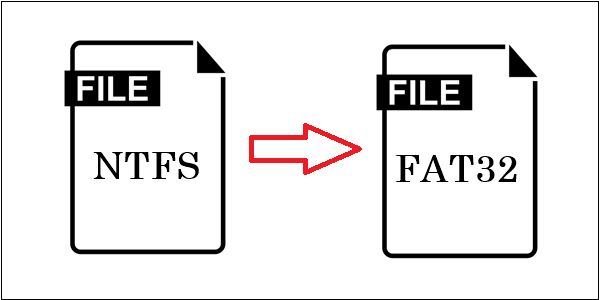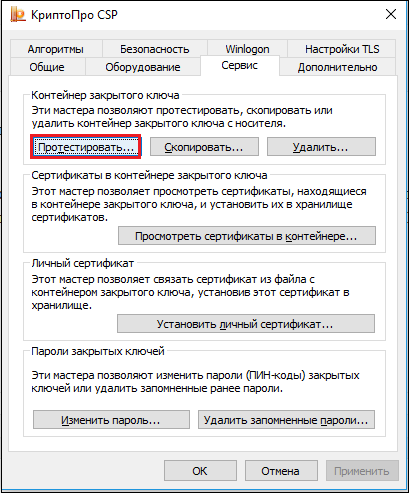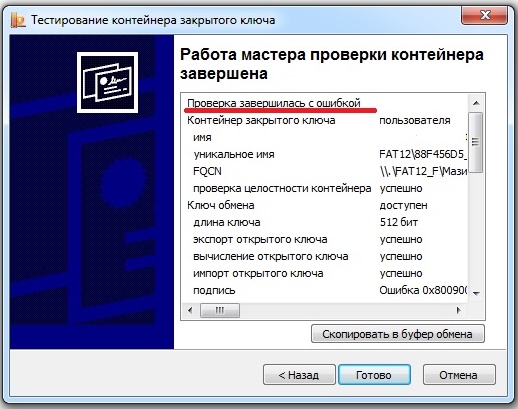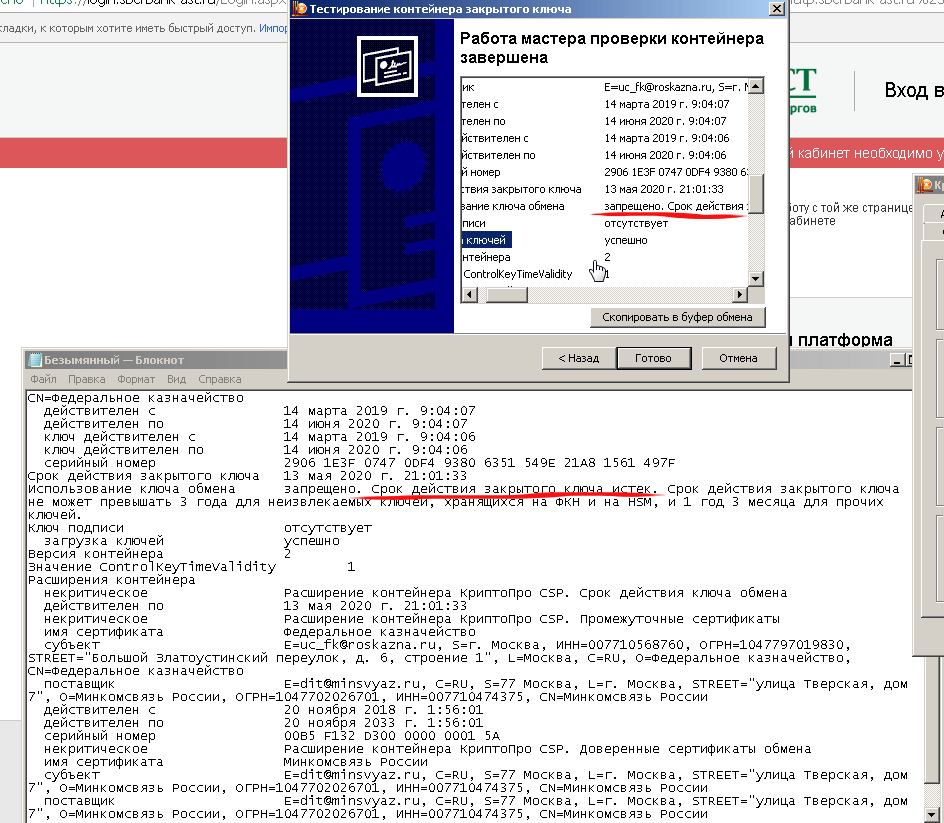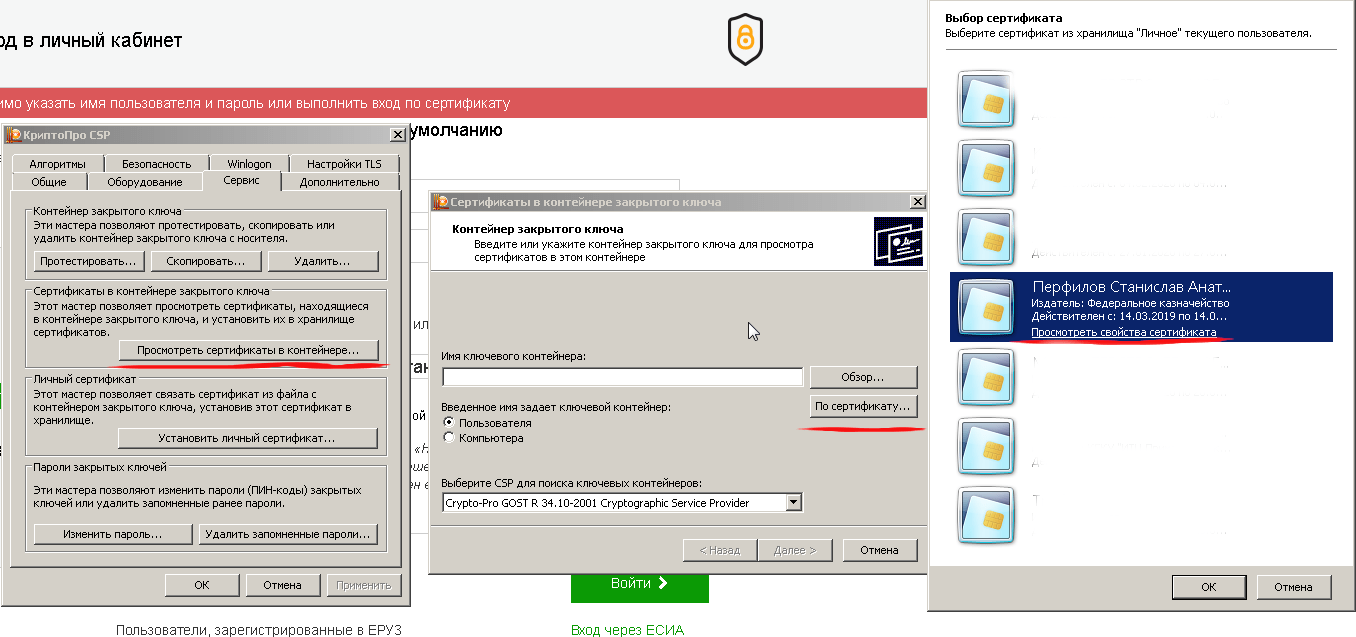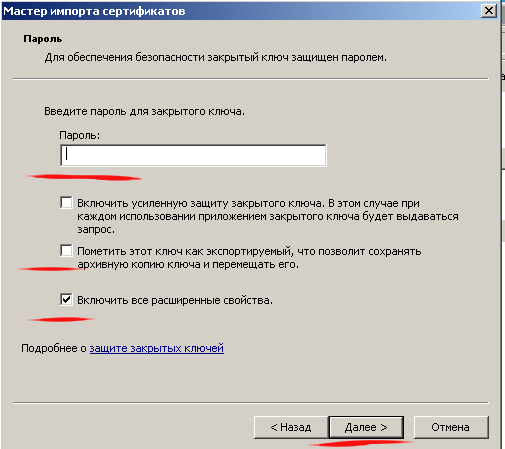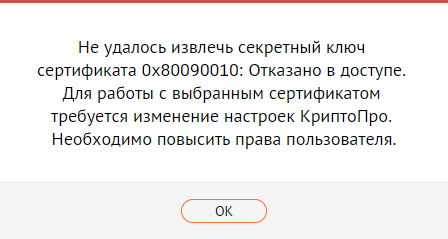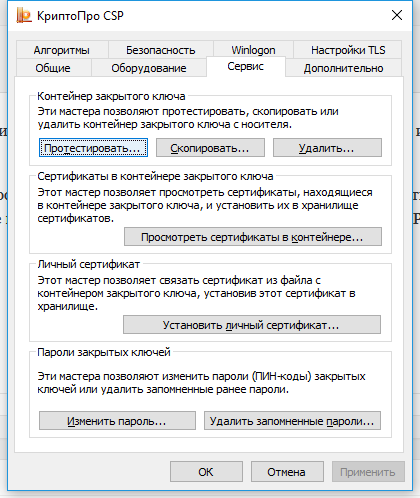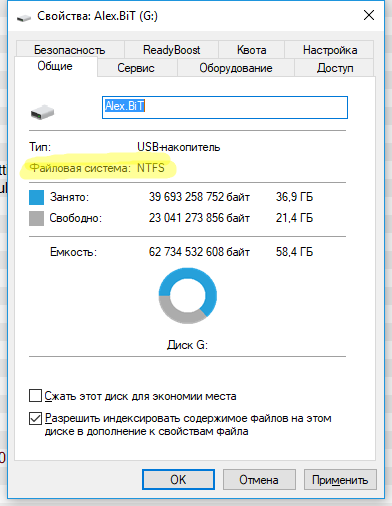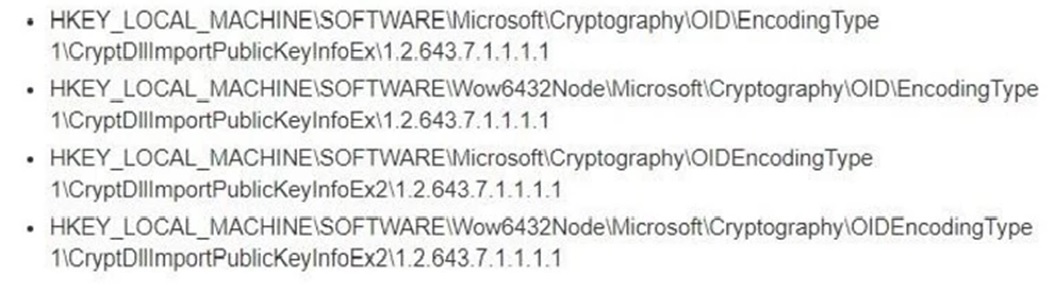Для корректной работы с электронной подписью (ЭП, ранее — ЭЦП) достаточно соблюсти четыре условия. Во-первых, приобрести средства ЭП в удостоверяющем центре (УЦ). Во-вторых, установить лицензионное средство криптозащиты (СКЗИ, криптопровайдер). В-третьих, загрузить на рабочее место личный, промежуточный и корневой сертификаты. И, в-четвертых, настроить браузер для подписания электронных файлов на веб-порталах. Если хотя бы одно из условий не соблюдено, в процессе использования ЭП возникают различные ошибки: КриптоПро не видит ключ, недействительный сертификат, отсутствие ключа в хранилище и другие. Самые распространенные сбои и способы их устранения рассмотрим в статье.
Настроим вашу электронную подпись под ключ за 30 минут!
Оставьте заявку и получите консультацию.
Почему КриптоПро не видит ключ ЭЦП
КриптоПро CSP — самый популярный криптографический софт на российском рынке. Большинство торговых площадок и автоматизированных госсистем работают только с этим криптопровайдером. Программное обеспечение распространяется на безвозмездной основе разработчиком и через дистрибьюторскую сеть, а за лицензию придется платить. При покупке квалифицированной ЭП (КЭП) клиенты получают набор средств:
- закрытый и открытый ключи;
- сертификат ключа проверки электронной подписи (СКПЭП, СЭП) — привязан к открытому ключу;
- физический носитель, на который записываются все перечисленные средства.
Каждый раз, когда владельцу СЭП нужно подписать цифровой файл, он подключает USB-носитель к ПК и вводит пароль (двухфакторная идентификация). Возможен и другой путь — записать все компоненты в реестр ПК и пользоваться ими без физического криптоключа. Второй способ не рекомендован, так как считается небезопасным.
В работе с ЭП возникают такие ситуации, когда пользователь пытается заверить документ в интернете или в специальном приложении, открывает список ключей и не видит СЭП. Проблема может быть спровоцирована следующими факторами:
| Ошибка | Решение |
| Не подключен носитель | Подсоединить токен к ПК через USB-порт (об успешном подключении свидетельствует зеленый индикатор на флешке) |
| Не установлено СКЗИ | Установить криптопровайдер, следуя инструкции |
| Не установлен драйвер носителя | Чтобы компьютер «увидел» устройство, нужно установить специальную утилиту. Как правило, она предоставляется удостоверяющим центром при выдаче подписи. Руководство по инсталляции можно найти на портале разработчика |
| На ПК не загружены сертификаты | Установить корневой, промежуточный и личный сертификаты (как это сделать, рассмотрим далее) |
| Не установлен плагин для браузера | Скачать ПО на сайте www.cryptopro.ru< и установить по инструкции |
Ошибка КриптоПро «0x80090008»: указан неправильный алгоритм
Если версия CryptoPro не соответствует новым условиям сдачи отчетности, пользователь увидит на экране уведомление с кодом ошибки «0x80090008». Это значит, что на ПК установлен устаревший релиз программы, и его необходимо обновить. Для начала проверьте сертификат:
- В меню «Пуск» выберите пункт «Все программы» → «КриптоПро».
- Откройте «КриптоПро CSP сервис» и выберите команду «Протестировать».
- Нажмите кнопку «По сертификату» и укажите нужный файл.
При наличии ошибки в СЭП система на нее укажет.
Удаление программы
Если никаких проблем не обнаружено, ошибку неправильного алгоритма поможет устранить переустановка СКЗИ:
- Найти криптопровайдер через «Пуск».
- Выбрать команду «Удалить».
- Перезагрузить ПК.
Чтобы новая программа работала корректно, перед установкой требуется удалить все следы старой версии с помощью фирменной утилиты cspclean от CryptoPro:
- Запустить файл cspclean.exe на рабочем столе.
- Подтвердить удаление продукта клавишей «ДА».
- Перезагрузить компьютер.
Контейнеры, сохраненные в реестре, удалятся автоматически.
Установка актуального релиза
Дистрибутивы для скачивания СКЗИ размещены в разделе «Продукты» и доступны для скачивания всем авторизованным пользователям. Создание ЛК занимает не более 5 минут:
- Нажмите кнопку «Регистрация».
- Введите личные данные и подтвердите согласие на доступ к персональной информации.
В каталоге продуктов выберите версию криптопровайдера с учетом ОС, загрузите установщик на ПК, запустите его и следуйте подсказкам. При установке ПО требуется указать серийный номер лицензии (если срок действия еще не истек). Эту информацию можно уточнить в приложении к договору.
По отзывам пользователей, переустановка ПК почти всегда помогает в устранении ошибки «0x80090008». Если проблема не решена, рекомендуется написать в техподдержку разработчика или обратиться к официальному дистрибьютору, у которого вы купили лицензию.
КриптоПро вставлен другой носитель: как исправить
Ошибка «Вставьте ключевой носитель» или «Вставлен другой носитель» возникает при попытке подписания электронного документа. Сначала следует убедиться, что USB-токен с сертификатом подключен к ПК (в качестве носителя используются защищенные криптоключи или обычные флешки). Токен должен соответствовать сертификату. Если носитель подсоединен к ПК, но сообщение об ошибке все равно появляется, следует переустановить сертификат через CryptoPro:
- Открыть меню «Пуск» → «Панель управления» → «КриптоПро CSP».
- Зайти во вкладку «Сервис» → «Посмотреть сертификаты в контейнере» → «Обзор».
- Выбрать из списка ключевой контейнер, нажать ОК и «Далее».
- Нажать «Установить». Если появится предупреждение о том, что сертификат уже присутствует в хранилище, дать согласие на его замену.
- Дождаться загрузки сертификата в хранилище «Личное» и нажать ОК.
После переустановки рекомендуется перезагрузить ПК. Для первичной инсталляции СКПЭП применим аналогичный алгоритм действий.
Мы готовы помочь!
Задайте свой вопрос специалисту в конце статьи. Отвечаем быстро и по существу. К комментариям
Недостаточно прав для выполнения операции в КриптоПро
Ошибка сопровождается уведомлением «У компонента недостаточно прав для доступа к сертификатам». Чаще всего возникает в двух ситуациях:
- При попытке авторизоваться в ЛК, например, на портале контролирующего органа, куда нужно отправить отчет (при нажатии на пиктограмму «Вход по сертификату»).
- При проверке КЭП (при нажатии кнопки «Проверить» в разделе «Помощь»).
Если система уведомила пользователя, что у него недостаточно прав для выполнения операции в КриптоПро, проблема может иметь следующие причины:
- не установлен КриптоПро ЭЦП Browser plug-in 2.0 (или стоит его старая сборка);
- сайт, куда пытается войти клиент, не добавлен в каталог доверенных (надежных) ресурсов.
Browser plug-in — обязательный компонент для применения ЭП на веб-страницах. Он расширяет возможности криптопровайдера, позволяет формировать и проверять электронную подпись на интернет-ресурсах. Без этой программы, КриптоПро не сможет связаться с веб-страницей и реализовать на ней функции КЭП. Пользователи ничего не платят за этот модуль, он размещен в свободном доступе на сайте и совместим с любыми операционными системами. Как установить:
- Сохранить дистрибутив cadesplugin.exe.
- Запустить инсталляцию, кликнув по значку установщика.
- Разрешить программе внесение изменений клавишей «Да».
Появится уведомление об успешном результате. Нажмите ОК и перезагрузите браузер, чтобы коррективы вступили в силу.
Для работы с сертификатом ЭП рекомендуется использовать браузер Microsoft Internet Explorer (MIE) — для него не требуются дополнительные настройки. На завершающем этапе необходимо добавить сайт в список доверенных:
- Через меню «Пуск» (CTRL+ESC) найти продукт КриптоПро CSP.
- Зайти в настройки плагина ЭЦП Browser.
- В разделе «Список доверенных узлов» ввести адреса всех ресурсов, принимающих ваш сертификат.
Если после перезагрузки ПК проблема не решена, рекомендуется удалить плагин и выполнить повторную инсталляцию.
Выпустим и настроим электронную подпись для сотрудника прямо в день обращения!
Оставьте заявку и получите консультацию.
Ошибка исполнения функции при подписании ЭЦП
Ошибка свидетельствует об отсутствии лицензии на продукт КриптоПро CSP. Зачастую она возникает при попытке подписать документ на торговых площадках или в информационных системах (ЕГАИС, ЖКХ, Росреестр, Госуслуги и др.).
Лицензия на криптопровайдер может быть привязана к АРМ или встроена в сертификат ЭП. В первом случае необходимо убедиться, что лицензия введена на рабочем ПК и актуальна. Срок действия можно уточнить на вкладке «Общее» в меню запущенного криптопровайдера. Если он истек, необходимо обратиться к разработчику или официальному дистрибьютору для продления или покупки новой лицензии. Во втором случае ошибка исполнения функции при подписании ЭЦП возникает при отсутствии установленного на ПК сертификата.
Ошибка при проверке цепочки сертификатов в КриптоПро
Юридически значимую документацию можно заверить электронной подписью только в том случае, если СКЗИ подтвердит надежность (доверенность) сертификата. Для этого программа проверяет цепочку сертификации (ЦС), состоящую из таких элементов:
- корневой сертификат от Минкомсвязи (начальное звено цепи), выданный УЦ;
- промежуточный сертификат УЦ (ПС);
- СКПЭП.
Правильно построенная ЦС подтверждает, что СКПЭП (конечное звено) имеет доверенный путь (от Минкомсвязи к УЦ, от УЦ к пользователю). Ошибка при проверке цепочки сертификатов в КриптоПро свидетельствует о том, что минимум один элемент в этой системе искажен. ЭП при этом считается недействительной и не принимается для подписания файлов.
| Причина | Решение |
| Один из сертификатов поврежден или некорректно установлен | Переустановить сертификат |
| Неправильно установлено СКЗИ (или стоит устаревшая версия) | Удалить и заново установить программу |
| Устаревшая версия веб-браузера | Обновить браузер |
| На ПК не актуализированы дата и время | Указать в настройках компьютера правильные значения |
На первой причине остановимся подробнее. Чтобы проверить состояние ЦС, откройте папку криптопровайдера, выберите раздел «Сертификаты» → «Личное». Если цепочка нарушена, во вкладке «Общее» будет сообщение о том, что СКПЭП не удалось проверить на надежность.
Устранение сбоя следует начинать с верхнего звена (КС). Файл предоставляется клиенту в удостоверяющем центре вместе с остальными средствами: ключи, СКПЭП, промежуточный сертификат и физический носитель. Кроме того, его можно скачать бесплатно на сайте Казначейства (КС для всех одинаковый). Как загрузить КС:
- Открыть документ от Минкомсвязи на компьютере.
- В разделе «Общее» выбрать команду установки.
- Установить галочку напротив пункта «Поместить в хранилище».
- Из списка выбрать папку «Доверенные корневые центры».
- Нажать «Далее» — появится уведомление об успешном импорте.
По завершении процедуры рекомендуется перезагрузить ПК. Если сбой не устранен, переходим к промежуточному компоненту. При утере ПС его можно загрузить с официального сайта УЦ. Процесс установки такой же, как и для КС, но в качестве хранилища должно быть указано «Промежуточные центры».
После перезагрузки ПК снова зайдите в папку «Личное» и откройте СКПЭП. Если во вкладке «Путь сертификации» будет статус «Сертификат действителен» — ошибка устранена.
Электронная подпись описи содержания пакета недействительна
Одной КЭП можно сразу заверить несколько файлов. В одном письме адресат может отправлять комплект документации и отдельно к нему опись, где перечислены все файлы. Перечень документов тоже нужно визировать ЭП.
Если при попытке заверить ведомость пользователь увидит сообщение о недействительности сертификата, значит подписать основной комплект тоже не удастся. Эта ошибка распространяется на все типы файлов, а не на какой-то конкретный документ.
Причина сбоя — нарушение доверенной цепочки, о которой было сказано ранее. В первую очередь следует проверить наличие и корректность КС и ПС. Если они установлены, удалите эти файлы и загрузите снова.
Проблемы с браузером
Для заверки электронных файлов в интернете разработчик СКЗИ рекомендует использовать встроенный веб-обозреватель MIE. Но даже с ним бывают сбои. Если это произошло, зайдите в браузер под ролью администратора:
- Кликните по значку браузера на рабочем столе.
- В контекстном меню выберите соответствующую роль.
Чтобы всякий раз не предпринимать лишние действия, в настройках можно задать автоматический доступ под нужными правами. Неактуальную версию браузера необходимо обновить до последнего релиза. Также следует отключить антивирусные программы, так как многие из них блокируют работу СКЗИ, воспринимая как вредоносное ПО.
Не работает служба инициализации
Если работа сервиса инициализации Crypto Pro приостановлена, СКПЭП тоже не будет работать. Запустите командную строку клавишами Win+R:
- Введите команду services.msc.
- В разделе «Службы» выберите «Службу инициализации» и проверьте в свойствах ее активность.
Если сервис отключен, запустите его и нажмите ОК. После перезапуска ПК электронная подпись должна снова работать корректно.
Сертификаты не отвечают критериям КриптоПро
Ошибка всплывает при попытке авторизоваться в информационной госсистеме (например, «Электронный Бюджет» и др.). Пользователь видит сообщение следующего содержания:
Первый способ устранения сбоя — «снести» СКЗИ и поставить заново, как описано выше. Если это вариант не сработал, значит проблема кроется в неправильном формировании ЦС. Рассмотрим на примере. Отправитель зашел в СКПЭП и в подразделе «Общее» увидел статус «Недостаточно информации для проверки этого сертификата». В первую очередь рекомендуется проверить наличие корневого сертификата в цепочке и при его отсутствии выполнить установку (алгоритм описан ранее). Если этот метод не помог, на форуме разработчика приводится еще один способ: от имени администратора вызвать «Пуск» → «Выполнить» → «regedit». Далее необходимо удалить ветки:
Не все бывают в наличии, поэтому удаляйте те, что есть. Процедура не вредит системе и сохраненным файлам, но помогает не в каждом случае (обычно ошибку удается устранить при установке корневого сертификата).
«1С-ЭДО» не видит КриптоПро CSP
«1С-ЭДО» — программа для обмена электронными документами, интегрированная в учетную базу «1С». Сервис позволяет удаленно взаимодействовать с контрагентами и отправлять отчетность в надзорные органы (ФНС, ПФР, ФСС, Росстат и др.). Чтобы документы приобрели юридическую силу, их необходимо заверить квалифицированной ЭП. Если сервис «1С-ЭДО» «не видит» ключ в КриптоПро CSP, рекомендованы следующие действия:
- проверить, установлена ли на компьютере актуальная версия криптопровайдера;
- при наличии СКЗИ уточнить, соответствует ли оно той программе, которая была указана в настройках обмена с «1С».
Как проверить настройки криптопровайдера:
- Запустить сервис «1С-ЭДО».
- Перейти в раздел «Отчеты» → «Регламентированные отчеты».
- Нажать кнопку «Настройки».
- В подразделе «Документооборот с контролирующими органами» нажать кнопку «Здесь».
Если в поле «Криптопровайдер» указана не та программа, которая установлена на ПК (например, VipNet), поменяйте ее в настройках и сохраните клавишей ОК. Для правильной работы сервиса ЭДО рекомендуется использовать на одном АРМ только один из сертифицированных провайдеров.
Подберем USB-носитель для ЭП. Доставка — в любую точку России!
Оставьте заявку и получите консультацию в течение 5 минут.
Оцените, насколько полезна была информация в статье?
Наш каталог продукции
У нас Вы найдете широкий ассортимент товаров в сегментах
кассового, торгового, весового, банковского и офисного оборудования.
Посмотреть весь каталог
Для возможности использования квалифицированной электронно-цифровой подписи (далее — КЭЦП) необходимо, чтобы криптопровайдер счёл сертификат пользователя достоверным, то есть надёжным. Этого можно добиться только в том случае, если корректно выстроена линия доверия сертификата, которая состоит из трёх элементов:
-
Сертификат ключа проверки ЭП (далее — СКПЭП).
-
Промежуточный сертификат (далее — ПС).
-
Корневой сертификат (далее — KC).
Изменения хотя бы одного из этих документов повлечёт за собой недействительность сертификата, из-за чего он не сможет быть применён для заверки электронной документации. Также причинами ошибки может оказаться некорректная работа криптопровайдера, невозможность интегрирования с браузером и т.п.
Ниже мы рассмотрим, по каким причинам возникает ошибка «Этот сертификат содержит недействительную подпись», и что делать, чтобы ее исправить.

В сертификате содержится недействительная цифровая подпись: разбор ситуации, на примере «Тензор»
О том, что в сертификате присутствует недействительная ЦП, пользователь может понять в момент заверения цифрового документа КЭЦП, когда на дисплее отобразится соответствующие системное сообщение.
Для того, чтобы узнать о состоянии ключа, следует:
-
Войти в меню «Пуск».
-
Открыть раздел «Все программы» и перейти в «КриптоПро».
-
После этого нужно нажать л.к.м. на «Сертификаты».
-
В строке хранилище, отметить нужное.
-
Кликнуть на выбранный сертификат.
-
Открыть раздел «Путь сертификации».
В строке «Состояние» будет отражён статус неактивного сертификата.
Во вкладке «Общие» отображается причина, к примеру, «Этот сертификат не удалось проверить, проследив его до доверенного центра».
Сообщение об ошибке может отображаться по следующим причинам:
-
Линия доверия была нарушена (неправильно прописан путь сертификации), произошло повреждение одного или всех сертификатов (кодирование соединения не будет доверенным, либо просто не будет работать).
-
Некорректно инсталлирован криптопровайдер КриптоПро.
-
Алгоритмы шифрования СКЗИ не работают, или работают некорректно.
-
Нет доступа к реестровым документам.
-
Версия браузера устарела.
-
На компьютере выставлены неправильные хронометрические данные.
Из всего этого следует, что ошибка может быть вызвана: напрямую сертификатом, криптопровайдером, либо некорректными настройками компьютера. При этом, все эти варианты предполагают разные способы решения проблемы.

Цепочка доверия, от министерства цифрового развития и связи до пользователя
До того, как приступить к выяснению причины ошибки, в первую очередь, необходимо разобраться в алгоритме строения цепочки доверия сертификатов (далее, — ЦДС) – она является обязательной для правильной работы КЭЦП на всех существующих информационных ресурсах.
Принцип построения ЦДС
Первая ступень в построении ЦДС – это корневой сертификат ключа проверки министерства цифрового развития и связи. Именно Минкомсвязь производит аккредитацию удостоверяющих центров и предоставляет им разрешение на выпуск КЭЦП. Список аккредитованных УЦ представлен на официальном сайте Министерства цифрового развития и связи.
КС выдаётся пользователю при получении КЭЦП, также его можно загрузить с сайта roskazna.ru, либо с официального портала УЦ. В цепи доверия он занимает не последнее значение — и служит подтверждением подлинности КЭЦП.
Вторая ступень – это ПС, он предоставляется в комплекте с КС и включает в себя:
-
Данные об УЦ и срок действия ключа.
-
Электронный адрес для связи с реестром организации.
Данные сведения поступают в закодированном формате и применяются криптопровайдером для подтверждения подлинности открытого ключа КЭЦП.
В теории КЭЦП может быть украдена у владельца, но использовать её без инсталлированного сертификата УЦ не представляется возможным. Все эти меры направлены на то, чтобы минимизировать риски незаконного применения КЭЦП посторонними лицами.
СКПЭП последнее звено цепи доверия. УЦ предоставляет его вместе с открытым и закрытым ключом. Сертификат может быть предоставлен в бумажном, либо электронном виде, на него записаны основные сведения о владельце КЭЦП.
СКПЭП объединяет открытый ключ с определенным человеком, иными словами, подтверждает факт принадлежности ЭП конкретному лицу.
КС министерства цифрового развития и связи действителен, вплоть до 2036 года, а ПС предоставляется только на год, затем необходимо оплатить новый и инсталлировать его на свой компьютер.
Причиной возникновения ошибки «Этот сертификат содержит недействительную цифровую подпись» может служить повреждение любого отрезка ЦДС, начиная с Минкомсвязи РФ и заканчивая пользователем.
Пути решения ошибки
Для начала необходимо убедиться в том, что КС активен и верно инсталлирован. Для этого применяется стандартный путь: «Пуск» → «Все программы» → «КриптоПро» → «Сертификаты» → «Доверенные центры сертификации» → «Реестр». В появившемся перечне должен находиться файл от ПАК «Минкомсвязь России». Если сертификата нет, или он не активен, требуется его инсталлировать:
-
Запустите скачанный файл на компьютере и, в разделе «Общие», нажмите «Установить».
-
Поставьте отметку рядом со строчкой «Поместить в следующее хранилище».
-
Укажите хранилище «Доверенные корневые центры сертификации».
-
Для продолжения инсталляции, кликните на кнопку «ОК» и дайте согласие в окне, предупреждающем о безопасности.
После инсталляции сертификата, перезагрузите ПК.
Файл предоставляется УЦ одновременно с остальными средствами для генерации КЭЦП, если он потерян или удалён, необходимо обратиться в УЦ, предоставивший СКПЭП.
Когда с КС Минкомсвязи всё в порядке, но статус по-прежнему неактивен, необходимо его переустановить (удалить и инсталлировать повторно).
Существует ещё один вариант исправления ошибки, но он срабатывает не каждый раз. В случае, если предыдущий способ не помог, войдите в «Пуск», в строке поиска наберите regedit, после чего войдите в редактор и самостоятельно удалите следующие файлы.
На форуме CryptoPro CSP предлагается еще один вариант решения проблемы. Но работает он не всегда. Если установка документа не помогла, откройте меню «Пуск» и выполните поиск редактора реестра по его названию regedit. В редакторе найдите и вручную удалите следующие ветки:
Они могут быть как полностью, так и частично, поэтому следует удалить все, что имеется. Проверьте статус, он должен стать активным.
Следует помнить, что самовольное редактирование реестровых ключей может отразиться на работе системы, поэтому лучше поручить данную работу специалистам.

Исправление ошибки, на примере казначейства
Наиболее популярная причина недействительности сертификата – это нарушение путей сертификации. Причём неполадки могут быть не только в файлах министерства цифрового развития и связи, но и в промежуточных, а также личных СКЭП.
Ниже мы разберём причину ошибки, на примере Управления Федерального казначейства (УФК).
Изменение или повреждение файла УФК
Обязанности УЦ исполняются в территориальных органах Росказны по всей России. Для проведения аукционов и размещения на платформах сведений о госзакупках, участники должны подписывать отчёты цифровой подписью, полученной в УФК.
В случаях, когда не получается подписать документ, предоставленной казначейством ЭП, и высвечивается ошибка « Этот сертификат содержит недействительную цифровую подпись», необходимо:
-
Зайти в раздел «Личное».
-
Указать неработающий СКПЭП, после чего открыть раздел «Путь сертификации». В таком случае, основным УЦ будет выступать Мнкомсвязи РФ, а подчинённым УФК. Самым последним элементом в доверительной линии будет СКПЭП пользователя.
-
Если после этого, статус до сих пор недействительный, то следует проследить всю доверительную линию и определить слабый элемент.
-
Вернуться обратно во вкладку «Общие» и проверить, правильно ли указаны данные организации, выпустившей СКПЭП.
-
После чего перейти в «Промежуточные центры сертификации». Если выявится, что причина в данном звене, в разделе «Общие» появятся следующие данные: «Этот сертификат не удалось проверить, проследив его до …».
-
На сайте УФК войти во вкладку «Корневые сертификаты».
-
Загрузить «Сертификат УЦ Федерального казначейства».
-
Переместить файл на компьютер. Процедура перемещения такая же, как и для основного центра, но как хранилище необходимо указать «Промежуточные центры сертификации».
-
Выключите и включите ПК.
На последнем этапе нужно открыть вкладку «Личное» и указать необходимый СЭП, после чего сделать проверку пути сертификации.
Если всё прошло удачно, и проблема решена, в строке со статусом отобразится «Этот сертификат действителен». Значит, система произвела проверку ЦДС и не обнаружила отклонений.
Истечение срока
Каждый календарный год пользователю необходимо инсталлировать новый промежуточный ключ на ПК, с которого применяется КЭЦП. ОС должна в автоматическом режиме извещать пользователя, когда подойдёт срок. Если своевременно этого не сделать, то при подписании электронных документов, может отобразиться сообщение о том, что ключ не действителен. Процесс инсталляции, будет таким же, как и описанные выше. При этом удалять устаревший ПС не нужно, система просто пометит его как неактивный.
Для установки новых ключей не требуется подключения к интернету, файл будет проверен в автоматическом режиме, как только устройство выйдет в сеть.
Ошибка с отображением в КриптоПро
Когда возникает подобная ошибка, некоторые сайты могут отклонять СЭП, зато остальные с лёгкостью интегрируются с ней, потому что не все сайты производят проверку пути до основного УЦ. Исправление появившихся вследствие этого ошибок может усложняться, потому что в таких ситуациях вся цепь доверия не имеет нарушений и обозначается как активная.
В таких ситуациях может оказаться что неполадка связана с работой криптопровайдера, либо браузера.
Неправильная работа КриптоПро
Для того, чтобы убедиться в корректности работы, нужно зайти в КриптоПро CSP и открыть раздел «Алгоритмы». Если их характеристики пустые, это означает, что программа работает неправильно и её следует переустановить:
Для того, чтобы произвести переустановку, необходимо наличие специального программного обеспечения (КриптоПро), которую можно загрузить с портала разработчика. Она создана для экстренного удаления криптопровайдера. Этот способ даёт возможность полностью удалить КриптоПро с компьютера, что необходимо для качественной переустановки.
Сервисы инициализации
СЭП может высвечиваться как недействительный, в случаях, когда не активирована служба распознавания КриптоПро CSP.
Для того, чтобы проверить активность службы:
-
Активируйте системное окошко «Выполнить», зажав на клавиатуре Win+R.
-
После чего вбейте в командной строке services.msc.
-
В перечне служб, укажите «Службы инициализации».
-
Зайдите в подраздел «Свойства» и если служба неактивна, запустите её.
Выключите и включите компьютер, если всё сделано правильно КЭЦП будет работать корректно.
Что делать, если ошибка вызвана сбоем браузера
Если после коррекции цепочки доверия, устранения неисправностей криптопровайдер, ошибка всё равно высвечивается, существует вероятность того, что она вызвана сбоем браузера. В основном, так происходит при заверении документов на государственных порталах, либо сайтах контролирующих органов.
Создатели CryptoPro советуют пользоваться для работы с КЭП, только Internet Explorer, так как он уже вшит в Windows, но даже с ним может произойти сбой.
Вход под администраторскими правами
Чаще всего, после того как пользователь входит под паролем администратора, всё налаживается, и ключи начинают функционировать в стандартном режиме.
Что нужно сделать:
-
Правой кнопкой мыши нажмите на значок браузера.
-
Выберите строку «Запуск от имени администратора».
После того, как ошибка исчезнет:
-
Правой кнопкой мыши нажмите на значок браузера.
-
Кликните на «Дополнительно»
-
И выберите «Запуск от имени администратора».
Теперь каждый раз при загрузке ПК, права администратора будут вступать в силу автоматически и больше не потребуется постоянно изменять настройки.
Выключение антивирусника
Некоторые антивирусные программы, к примеру, Symantec или AVG, распознают КриптоПро, как угрозу, и начинают блокировать программные процессы. В результате возникают всевозможные ошибки с СКПЭП, поэтому для того, чтобы подписать цифровой документ, желательно на некоторое время выключить антивирусную программу, для этого:
-
Нажав правой кнопкой мыши на значок антивирусной программы, выберите «Сетевые экраны» или «Управление экранами».
-
После чего, отметьте временной отрезок, на который предусмотрено отключение ПО.
Когда электронный документ будет подписан, активируйте антивирусную программу обратно.
Настройка хронометрических данных
Также необходимо проверить, актуально ли на компьютере выставлено число и время, для этого:
-
Правой кнопкой мыши кликните на значок часов в правом нижнем углу монитора.
-
Выберите «Настройка даты и времени».
-
Выставьте нужный часовой пояс и правильные значения.
-
Сохраните изменения.
По окончанию настроек выключите, а потом включите ваш ПК.
Наш каталог продукции
У нас Вы найдете широкий ассортимент товаров в сегментах кассового, торгового, весового, банковского и офисного оборудования
В современном интернет-пространстве использование ЭЦП необходимо для ведения документооборота, для работы в информационных системах, на торговых площадках и т.д. Работа программных средств ЭЦП и самой подписи не вызывает у пользователей сложностей, а постоянная доработка ПО позволяет отслеживать и устранять все возникающие неполадки для следующих версий. Однако иногда при авторизации или во время подписания документа ПО или система выдает ошибки авторизации, невалидности ЭЦП и т.п. Устранить их можно своими силами за несколько минут, если следовать пошаговой инструкции.
Содержание
- 1 Выбранная подпись не авторизована
- 2 ЭЦП поставлено сертификатом без заключенного соглашения
- 3 Не поддерживается алгоритм сертификата ЭЦП
- 4 Электронная подпись невалидна
- 5 Ошибка создания объекта сервером программирования объектов подписи
- 6 ЭЦП попала в список отозванных
- 7 Сертификат подписи не зарегистрирован
Выбранная подпись не авторизована
Обычно ошибка «Выбранная ЭЦП не авторизована» возникает во время попытки входа в личный кабинет на электронных торговых площадках.
Возникает она при использовании нового ключа ЭЦП на торговой площадке без регистрации пользователя или без регистрации нового сертификата. Для авторизации подписи в личном кабинете необходимо:
- Перейти на главную страницу торговой площадки.
- Выбрать раздел «Вход по ЭЦП».
- Выбрать «Авторизация ЭЦП».
- Нажать «Пользователь организации».
- Подтвердить выбор нового ключа ЭЦП».
- В открывшемся окне «Идентификационные данные заполнить все обязательные поля».
- Нажать «Отправить на рассмотрение».
Новая электронная подпись будет авторизована в течение 15-60 минут с момента подачи заявки. На разных торговых площадках могут быть незначительны различия в процессе авторизации: иногда пользователю нужно лишь отправить запрос оператору системы на авторизацию или запустить автоматическую настройку рабочего места. Если после всех действий ошибка повторяется, то можно отключить используемый антивирус и добавить сайт торговой площадки в исключения.
ЭЦП поставлено сертификатом без заключенного соглашения
Ошибка «ЭЦП проставлено сертификатом, на который нет заключенного соглашения» часто возникает при обращении в Пенсионный фонд. При возникновении ошибки нужно проверить, заключено ли пользовательское соглашение об электронном документообороте по телекоммуникационным каналам связи между организацией и Пенсионным фондом.
Если соглашения нет, то его необходимо заключить в письменной форме. Если соглашение было заключено ранее, то нужно проверить соответствие ФИО, указанное в соглашении, с ФИО в сертификате ключа ЭЦП. Если данные не менялись, то нужно дождаться квитанции о приеме, которая приходит в течение 4 рабочих дней после отправки отчета об ошибке. Протокол проверки ошибки приходит вместо квитанции в случае, когда проверка наличия пользовательского соглашения прошла ранее запроса.
Если реквизиты были изменены, то необходимо предоставить в отделение Пенсионного фонда приказ, наделяющий правом подписи сотрудника указанного в новом сертификате.
Не поддерживается алгоритм сертификата ЭЦП
При подписании документов и во время отправления отчетности иногда возникает ошибка «Алгоритм ключа сертификата не поддерживается». Исправить ее можно переустановкой КриптоПро CSP и проверкой совместимости ПО с компонентами Microsoft.
Также нужно проверить хранилище сертификатов на предмет наличия там закрытого ключа ЭЦП. Если проблема повторяется, то можно установить КриптоПро.nет и sdk версии 1.0.48668.1 или выше. Если переустановка криптопровайдера не помогает и одновременно возникает ошибка ОС «Неустранимая ошибка при инициализации исправлений», то необходима полная переустановка операционной системы.
Электронная подпись невалидна
Ошибка «Электронная подпись документа невалидна» чаще возникает при работе в системах 1С. Обычно связана проблема с тем, что на ПК не установлен корневой сертификат (КС) Удостоверяющего центра. Это может быть по следующим причинам:
- не установлен в соответствующую папку сертификат головного удостоверяющего центра минкомсвязи;
- не установлен в соответствующую папку корневой сертификат удостоверяющего центра, изготовившего ЭЦП.
Для устранения ошибки нужно открыть документ и проверить ЭЦП, которая обозначена красным.
Далее двойным кликом мышки нужно открыть сертификат и сохранить его на рабочем столе или в любом удобном месте на ПК.
Затем сохраненный сертификат открывают и выбирают вкладку «Путь сертификации».
Для установки сертификата нужно лишь открыть его и установить.
Если не открывается цепочка сертификатов, то нужно перейти во вкладку «Состав» и «Доступ к информации о центре сертификации».
Затем пользователь выделяет и копирует одну из ссылок, имеющих в окончании .cer/.crt, после чего вставляет ссылку в адресную строку используемого браузера и начинает скачивание КС.
После скачивания КС открывают и нажимают «Установить сертификат».
Местом хранилища назначают «Доверенные корневые центры сертификации».
Следующий шаг — подтверждение установки КС.
Затем пользователь возвращается в рабочее окно 1С и нажимает на подпись-статус «ЭЦП не верна». В открывшемся меню нужно выбрать «Проверить ЭЦП».
Если установка прошла без ошибок, то статус изменится на «ЭЦП верна».
Ошибка создания объекта сервером программирования объектов подписи
При подписании документов или при формировании запросов в разных информационных системах может возникнуть ошибка «Невозможно создание объекта сервером программирования объектов ЭЦП».
Решить проблему можно переустановкой КриптоПро или обновлением плагина для Криптопро. Если после переустановки ПО ошибка повторяется, то нужно зарегистрировать библиотеку capicom.
Для этого нужно:
- Скачать capicom.zip.
- Закрыть все рабочие окна в IE.
- Извлечь из архива файлы.
- Запустить из папки с файлами register.bat.
Если установка через архивы вызывает сложности, то можно установить capicom.dll вручную. Для этого пользователь должен:
- Скопировать файл capicom.dll в каталог операционной системы. При необходимости файл заменяют на новый.
- Через меню «Пуск» вызывают командную строку и вводят «regsvr32 capicom.dll».
- Нажимают «ОК».
После установки библиотеки нужно проверить ее наличие в надстройках IE. Для этого пользователь переходит в «Сервис»/«Свойства обозревателя»/«Программы»/«Надстройки». В открывшемся окне нужно найти и включить capicom.dll.
Если после всех действий ошибка повторяется, то проблема кроется в блокировке работы ЭЦП системными службами. В этом случае необходимо отключить брандмауэр windows и центр обеспечения безопасности. Делается это просто:
- Пользователь переходит в «Панель управления»панель управления/«Администрирование»/«Службы».
- В открывшемся списке нужно найти системные службы и щелкнуть по каждой двойным кликом мышки.
- В новом окне изменяют тип запуска на «Отключена» и затем нажимают кнопку «Остановить».
После этого рекомендуется перезагрузить ПК. При повторении ошибки после всех произведенных действий лучше обратиться в службу поддержки пользователей Удостоверяющего центра.
ЭЦП попала в список отозванных
Ошибка «Ваш сертификат ключа подписи включен в список отозванных» может возникать из-за закончившегося срока действия сертификата или из-за необходимости обновить список сертификатов на ПК.
Если срок действия ЭЦП еще не истек. то нужно:
- Скачать программу certsuniv.exe для автоматической установки списка отозванных сертификатов (wiki.7405405.ru/images/certsuniv.exe).
- Загрузить список отозванных сертификатов (ca.center-inform.ru/media/crl/center-inform.crl) головного удостоверяющего центра.
Также можно загрузить вручную список отозванных квалифицированных сертификатов ЭЦП (https://r77.center-inform.ru/crl/v5/center_inform_mskf.crl).
Для установки нужно:
- В окне сохранить выбрать месторасположение «Рабочий стол» или любое удобное место.
- Правой кнопкой мышки кликнуть по файлу и выбрать «Установить список отзыва».
- Нажать последовательно «Далее»/«Готово»/«Готово».
После этого можно перезагрузить ПК. Если ошибка повторяется, то необходимо связаться с оператором удостоверяющего центра, выпустившего сертификат.
Сертификат подписи не зарегистрирован
При работе на электронных торговых площадках (ЭТП) иногда возникает ошибка «сертификат ЭЦП не зарегистрирован». Обычно это происходит при попытке входа с новой ЭЦП в личный кабинет, но может быть также результатом системного сбоя. Процесс регистрации зависит от типа используемой площадки.
Для Сбербанк-АСТ
Чтобы зарегистрировать новый сертификат на ЭТП нужно:
- Нажать на главной странице «Участникам» и «Регистрация».
- Нажать «Выбрать» около пункта «Регистрация нового сертификата» и далее выбрать «Привязать сертификат».
- В открывшемся окне выбрать «Новый сертификат ЭЦП» и нажать «Заполнить форму».
- Заполнить все поля формы.
- Нажать «Подписать и отправить».
Если все действия были выполнены верно, то сразу после обновления информации можно заходить в систему с новым сертификатом.
Для Национальной электронной площадки
Добавление нового сертификата может происходить двумя способами. Можно войти в личный кабинет используя логин и пароль или через личный кабинет Еиной Системы Идентификации и Аутентификации (ЕСИА). Далее перейти в «Мой кабинет» и выбрать в окне «Загрузка сертификатов» новый сертификат ЭЦП.
Если по каким-то причинам вход в личный кабинет невозможен, то нужно:
- на главной странице ЭТП выбрать «Участникам» и «Регистрация доверенности».
- Заполнить предложенную форму с указанием нового логина и пароля.
- Выбрать новый сертификат ЭЦП и нажать «Отправить».
- Дождаться письма на указанный электронный адрес со ссылкой для входа в личный кабинет.
Письмо обычно приходит в течение часа после формирования запроса. Работать в кабинете по новому логину и паролю можно сразу после авторизации.
Для РТС-Тендер
Привязка нового сертификата для личного кабинета в системе РТС-Тендер зависит от того имеет ли пользователь учетную запись в Единой Информационной Системе или нет.
Если у участника есть личный кабинет. то нужно выбрать в нем «Добавление нового сертификата». Если личного кабинета нет, то пользователь должен:
- Перейти на главную страницу ЭТП и выбрать раздел «44-ФЗ» /«Участникам».
- Нажать «Добавить пользователя» или «Аккредитация».
- Нажать «Подать запрос на добавление нового пользователя».
- Заполнить форму заявки на добавление. где из списка закрытых ключей ЭЦП выбирают новый.
- Проверить указанный данные.
- Нажать «Отправить» и подписать заявку новой ЭЦП.
При правильном заполнении данный заявка будет утверждена через 20-40 минут. Если после всех действий ЭЦП не работает, то лучше обратиться в службу технической поддержки.
Работа с электронной подписью обычно не вызывает затруднений, а все возникающие ошибки можно устранить самостоятельно. Часть проблем решается переустановкой программного обеспечения КриптоПро и обновлением списка сертификатов. А часть — повторной регистрацией сертификата ЭЦП в информационной или торговой системе, а также отправкой запроса на добавление нового пользователя. Если после всех произведенных действий ошибка повторяется, то нужно обратиться в поддержку пользователей используемой системы или удостоверяющего центра, т.к. проблема может крыться в неисправности подписи или ее носителя.
При ведении документооборота пользователи программ и порталов, использующих Систему Удаленного Финансового Документооборота (СУФД), например, Континент АП, КриптоПро, СБИС могут столкнуться с невозможность создания подписи в следствии появлении ошибки: «Подпись: ошибка 0x80090010: отказано в доступе».
В этой статье рассмотрим, что это за ошибка 0x80090010 и разберемся с возможными причинами того, почему не удается создать подпись ключа.
Почему не удается создать подпись | ошибка 0x80090010
Среди основных причин, почему не удается создать подпись и появляется сообщение об ошибке с кодом 0x80090010, можно выделить следующие:
- Истек срок действия закрытого ключа;
- Отсутствие прав доступа к накопителю;
- Отсутствие прав доступа на реестр защищенных ключей.
Как исправить ошибку 0x80090010: отказано в доступе
Прежде чем выполнить нижеописанную процедуру необходимо убедиться, что используется последняя версия программного обеспечения. Если нет, то нужно выполнить обновления.
Чтобы исправить ошибку «0x80090010: отказано в доступе» необходимо правильно диагностировать причину ее возникновения. Рассмотрим данный процесс на примере КриптоПро CSP:
- Запустить программу;
- Перейти в настройки;
- Открыть вкладку «Сервис»;
- Нажать «Протестировать» в разделе настроек тестирования, копирования и удаления контейнера закрытого ключа;
- Указать путь к ключевому контейнеру, расположенному на съемном носителе;
- Нажать «ОК»;
- Затем – «Далее»;
- Дождаться завершения работы мастера проверки контейнера, по истечению которой можно увидеть причину возникновения ошибки 0x80090010:
В зависимости от полученного результата необходимо предпринять соответствующие действия.
Истек срок ключа
Если использование ключа обмена запрещено в результате того, что срок действия закрытого ключа истек, то в таком случае, чтобы исправить ошибку «0x80090010: отказано в доступе» необходимо получить новый.
Если нужно срочно подписать документы, то можно пойти на небольшую хитрость и изменить системную дату на компьютере. Для этого нужно:
- Кликнуть правой кнопкой мыши на дату / время в системном трее Windows, вызвав тем самым контекстное меню;
- Выбрать пункт «Настройка даты и времени»;
- Деактивировать автоматическую установку времени, передвинув ползунок влево, сделав его неактивным;
- Нажать «Изменить» в строке «Установка даты и времени вручную»;
- Изменить дату, соответствующую сроку действия ключа.
В случае с ключами, которые хранятся в реестре, можно выполнить следующую процедуру:
- Зайти в реестр Windows. Для этого нужно нажать сочетание клавиш Win+R и ввести команду regedit;
- Пройти по пути:
HKEY_LOCAL_MACHINESOFTWAREWow6432NodeCrypto ProCryptographyCurrentVersionParametersControlKeyTimeValidity (для 64-битных ОС),
HKEY_LOCAL_MACHINESOFTWARECrypto ProCryptographyCurrentVersionParametersControlKeyTimeValidity (для 32-битных ОС). - Найти параметр «ControlKeyTimeValidity». Если его нет, то нужно создать параметр DWORD (32 бита) самостоятельно и дать ему указанное имя;
- Открыть свойства параметра, нажав по нему правой кнопкой мыши;
- Присвоить параметру значение «0»;
- Нажать «ОК»;
- После выполнения процедуры перезапустить программу.
Визуально ознакомиться с пошаговыми действиями можно в следующей видеоинструкции:
Отсутствие прав к накопителю
Если отсутствуют права доступа к накопителю, то нужно дать права доступа к флеш-накопителю и желательно добавить его в исключения антивирусной программы и брандмауэра Windows.
Часто подобная проблема возникает в следствии форматирования накопителя в формате NTFS. Рекомендуемые форматы: FAT и FAT32. Проверить права и формат файловой системы можно в свойствах флешки, кликнув по ней правой кнопкой мыши и выбрав соответствующий пункт.
Отсутствие прав доступа к ключам в реестре
Если отсутствуют права доступа на реестр защищенных ключей, то нужно:
- Зайти в реестр Windows. Для этого нужно нажать сочетание клавиш Win+R и ввести команду regedit;
- Проверить наличие прав по пути:
HKEY_LOCAL_MACHINESOFTWAREWow6432NodeCrypto ProSettingsUsers{SID_пользователя}Keys
В случае их отсутствия – получить.
Не нашли ответ? Тогда воспользуйтесь формой поиска:
Форум КриптоПро
»
Общие вопросы
»
Общие вопросы
»
подпись:Ошибка 0x80090010: Отказано в доступе.
|
molyman |
|
|
Статус: Новичок Группы: Участники Зарегистрирован: 05.09.2018(UTC) |
Проверка завершилась с ошибкой Ни кто не скажет в чем косяк, навернулся комп на котором раньше стоял ключ, пересадил все установил. |
 |
|
|
Андрей Писарев |
|
|
Статус: Сотрудник Группы: Участники Зарегистрирован: 26.07.2011(UTC) Сказал «Спасибо»: 451 раз |
Здравствуйте. Закрытый ключ просрочен. Поэтому «отказано в доступе». Цитата: ключ действителен по 3 июля 2018 г. 18:15:48 |
|
Техническую поддержку оказываем тут |
|
 |
WWW |
|
molyman |
|
|
Статус: Новичок Группы: Участники Зарегистрирован: 05.09.2018(UTC) |
А как же данное утверждение: и 1 год 3 месяца для прочих ключей. ключ действителен с 3 июля 2017 г. 18:15:48 |
 |
|
|
basid |
|
|
Статус: Активный участник Группы: Участники
Зарегистрирован: 21.11.2010(UTC) Сказал(а) «Спасибо»: 6 раз |
«Не может превышать» и «Строго равен» — два разных равенства. |
 |
|
|
molyman |
|
|
Статус: Новичок Группы: Участники
Зарегистрирован: 05.09.2018(UTC) |
Как всегда обман, пользователей. |
 |
|
|
IP.Sutures |
|
|
Статус: Новичок Группы: Участники
Зарегистрирован: 10.02.2019(UTC) |
В вышеприведенном примере все понятно. Тогда в чем конкретно состоит проблема в моем случае? Проверка завершилась с ошибкой |
 |
|
|
Александр Лавник |
|
|
Статус: Сотрудник Группы: Участники Зарегистрирован: 30.06.2016(UTC) Сказал «Спасибо»: 51 раз |
Автор: IP.Sutures В вышеприведенном примере все понятно. Тогда в чем конкретно состоит проблема в моем случае? Проверка завершилась с ошибкой Здравствуйте. Возможно, проблема связана с включенным усиленным контролем использования ключей: Пуск |
|
Техническую поддержку оказываем тут |
|
 |
|
|
IP.Sutures |
|
|
Статус: Новичок Группы: Участники Зарегистрирован: 10.02.2019(UTC) |
Спасибо, дело было именно в этом. |
 |
|
|
Игорь Иванович |
|
|
Статус: Новичок Группы: Участники Зарегистрирован: 28.03.2019(UTC) |
Проблема аналогичная. Проверка завершилась с ошибкой Отредактировано пользователем 28 марта 2019 г. 10:47:49(UTC) |
 |
|
|
am1go |
|
|
Статус: Новичок Группы: Участники
Зарегистрирован: 24.07.2020(UTC) |
при подписании выдавал ошибку подпись:Ошибка 0x80090010: Отказано в доступе |
 |
|
| Пользователи, просматривающие эту тему |
|
Guest |
Форум КриптоПро
»
Общие вопросы
»
Общие вопросы
»
подпись:Ошибка 0x80090010: Отказано в доступе.
Быстрый переход
Вы не можете создавать новые темы в этом форуме.
Вы не можете отвечать в этом форуме.
Вы не можете удалять Ваши сообщения в этом форуме.
Вы не можете редактировать Ваши сообщения в этом форуме.
Вы не можете создавать опросы в этом форуме.
Вы не можете голосовать в этом форуме.
При работе с аппаратно-программным комплексом «Континент АП» и попытке выполнить подписание документов (или другие смежные операции) мы можем столкнуться с подписью «Ошибка 0x80090010: Отказано в доступе». После появления уведомления нормальный функционал системы бывает нарушен, и использование сертификатов для подписи и отправки документов может быть заблокировано. Ниже разберём, в чём причины данной дисфункции, и как её можно исправить.
Содержание
- Причины ошибки с кодом 0x80090010: Отказано в доступе в Континент АП
- Использование флеш-накопителя с файловой системой FAT32
- Обновление закрытого ключа для устранения проблемы в подписи
- Проверка права учётной записи пользователя в ОС Windows, если отказано в доступе
- Установка актуальной версии системы КриптоПро в Континент АП при ошибке 0x80090010
- Заключение
Причины ошибки с кодом 0x80090010: Отказано в доступе в Континент АП
Как известно, АП «Континент» — это аппаратно-программный комплекс, обеспечивающий защиту информационных сетей от вторжений со стороны Интернета. Комплекс гарантирует конфиденциальность передачи данных по открытым каналам связи с помощью VPN, и имеет высокую степень доверия со стороны государственных структур Российской Федерации, а также различных бизнес-структур.
Одной из популярных проблем при работе АП «Континент» является подпись с ошибкой № 0x80090010 (отказано в доступе). Она появляется при попытке подписания документов, выполнения сеанса сетевой связи с другими системными фискальными элементами и другими смежными операциями.
Причины для этого могут быть следующие:
| Причины: | Особенности: |
|---|---|
| Отсутствуют необходимые права для доступа к файловой системе закрытого ключа на флешке (если на последней используется файловая система NTFS) | Обычно такое случается в ситуации, когда контейнер с файлами создавался на одном ПК, а используется на другом. Это наиболее распространённая причина появления проблемы. |
| Отсутствуют необходимые права для доступа к нужным файлам на жёстком диске | Обычно это происходит в ситуации, когда у учётной записи пользователя на данном компьютере отсутствуют необходимые права. |
| Истёк срок действия закрытого ключа | Особенно это актуально в случае Крипто-ПРО 4, которая считает закрытые ключи сроком более 15 месяцев утратившими свой статус. При этом при просмотре открытого ключа электронно-цифровой подписи он может быть вполне действителен и актуален. |
Также причиной может быть использование устаревшей версии системы Крипто-Про. Давайте разберём способы, позволяющие исправить подпись с кодом 0x80090010, когда может быть отказано в доступе в программе Континент АП.
Вас также заинтересует: «Этот сертификат содержит недействительную цифровую подпись» в КриптоПро.
Использование флеш-накопителя с файловой системой FAT32
Отсутствие необходимых прав доступа к файловой системе флешки – наиболее частая причина появления ошибки 0x80090010. Потому первым делом рекомендуем проверить, какая файловая система используется в вашем флеш-накопитель – FAT32 или NTFS.
Для этого:
- Подключите накопитель к ПК;
- В Проводнике наведите на него курсор мышки, и нажмите её правую клавишу;
- В появившемся меню выберите «Свойства». Появится окно, в котором отобразится файловая система вашей флешки.
Если у вас файловая система NTFS, то рекомендуем переформатировать флешку на FAT32, и уже затем использовать её для записи служебных файлов.
Также рекомендуем перейти в указанном окне «Свойства», выбрать там вкладку «Безопасность», и при необходимости открыть доступ к нужным служебным файлам.
Ещё может помочь внесение флешки в исключения антивируса, который может блокировать корректный доступ к накопителю.
Обновление закрытого ключа для устранения проблемы в подписи
Во многих случаях причиной дисфункции в «Континент» АП может стать истёкший срок действия закрытого ключа. Для определения статуса ключа запустите КриптоПро, далее выберите вкладку «Сервис», найдите там подпункт «Контейнер закрытого ключа», и выберите в нём «Протестировать».
Если во время процедуры тестинга система выдаст вам соответствующую ошибку, будет необходимо обновить ваш закрытый ключ.
Это позволит избавиться от ошибки с кодом 0x80090010, когда отказано в доступе в программе «Континент» АП.
Также может помочь следующая процедура, особенно актуальная в случае Крипто-Про 4.0:
- Запустите ваш «Крипто-Про», и выберите там вкладку «Сервис»;
- Далее нажмите на «Просмотреть сертификаты в контейнере»;
- Затем нажмите на вкладку «Обзор», и выберите нужный сертификат;
- Далее кликните на «Свойства», затем «Состав»;
- Затем выберете «Копировать в файл», не забыв поставить галочки на опциях «Да, экспортировать закрытый ключ» и «Экспорт расширенных свойств»;
- Задайте имя и пароль для сертификата;
- Экспортируйте файл с расширением .pfx;
- Установите снова этот файл, и присвойте ему контейнер с новым именем;
Сертификат Континент АП будет необходимо установить с привязкой к данному контейнеру с новым именем, и дисфункция 0x80090010 (отказано в доступе) исчезнет.
Также некоторые пользователи используют нестандартный ход, и меняют системное время ПК на время, когда системный ключ был действителен. После этого выполняются все нужные операции. Подойдёт ли вам данный вариант – решать лишь вам.
Проверка права учётной записи пользователя в ОС Windows, если отказано в доступе
Также рекомендуем проверить права доступа учётной записи пользователя в реестре ОС Виндовс.
Для этого выполните следующее:
- Нажмите на Win+R;
- В появившемся окошке наберите regedit и нажмите Энтер;
- В открывшемся окне реестра перейдите по пути:
HKEY_LOCAL_MACHINESOFTWAREWow6432NodeCrypto ProSettingsUsers{SID_пользователя}Keys
Проверьте здесь наличие соответствующих прав.
Установка актуальной версии системы КриптоПро в Континент АП при ошибке 0x80090010
Также рекомендуем обновить вашу версию «Крипто-Про» до самой актуальной. Это может помочь устранить ошибку с кодом 0x80090010.
Это интересно: при проверке отношений доверия произошла системная ошибка в КриптоПро.
Заключение
В нашей статье мы разобрали, почему появляется подпись с ошибкой 0x80090010 и текстом «Отказано в доступе» в программе Континент АП, и как её исправить. Наиболее часто причиной проблемы является отсутствие прав при доступе к флешь-накопителю, с использующейся на нём системой NTFS. Переформатируйте флешку на FAT32, или предоставьте права доступа к файлам с помощью вкладки «Безопасность», и проблема перестанет вам досаждать.
Сегодня разберем проблему с подписью в КриптоПро, а конкретнее строчку в отчете «ошибка 0x80090010 отказано в доступе». Поговорим чем вызван этот сбой в СУФД, дадим общие рекомендации по обновлению программы. В конце статьи оставим инструкцию как же все такие подписать документы, если ключ просрочен, а отправить отчет нужно.
Ошибка подписи. CryptSignMessage: Отказано в доступе
Отправляясь тестировать контейнер первым делом получаем отчет с ошибкой вот такого содержания:
Ошибка 0x80090010 отказано в доступе
Для начала проверьте версию КриптоПРО CSP. Если версия стабильная и рабочая – оставляем, если помимо этого сбоя присутствую другие ошибки – версию программы лучше обновить на будущее.
Ошибка 0x80090010 отказано в доступе – означает что просрочена версия открытого или закрытого ключа. Создавая запрос на выдачу сертификата для генерации ключей, мы несём необходимые бумаги для выдачи подписи через несколько недель. Контроль будет осуществляться с даты создания запроса. Тут мы используем лайфхак, об этом ниже, а для начала мы протестируем контейнер.
Проверяем контейнер
Для проверки контейнера проделаем стандартные операции перечисленные ниже:
- Открываем панель управления и запускаем КриптоПРО CSP. Заходим во вкладку «Сервис»;
- Нажимаем «Протестировать» и «Обзор»;
- В файловой системе находим сертификат, который мы использовали для подписи перед получением ошибки 0x80090010;
- Смотрим на верхнюю строчку в отчете;
Проверка завершилась с ошибкой
- Видим что срок действия закрытого ключа истёк;
Срок действия закрытого ключа истек
- Пролистав еще ниже и вправо вы увидите срок действия закрытого ключа.
Срок действия закрытого ключа истек
Еще раз – ошибка подписи 0x80090010 всегда означает что истек срок действия закрытого ключа.
Как подписать документы?
Тут придется прибегнуть к маленькой хитрости, которая работала раньше во многих программах схожего типа – поменять системную дату на срок действия системного ключа:
- Кликаем правой кнопкой мышки по часам Windows 10 и выбираем «Настройка даты и времени». Для Windows 7 — двойной клик левой кнопкой мыши.
Настройка даты и времени
- Выбираем дату на несколько дней раньше истечения срока действия ключа.
- Перезапускаем ПК, заново открываем КриптоПРО CSP и пробуем подписать документы.
После этого можно выдохнуть, заварить чашечку крепкого кофе… И начать готовить документы и оформлять заявку для оформления нового сертификата.
Заключение
Напишите нам в комментариях помогла ли вам данная инструкция побороть проблему отказа доступа в КриптоПро. Если статья была полезна – делитесь ссылками в соцсетях, так вы поможете другим пользователям с аналогичной проблемой. Задавайте другие вопросы о других программах, которые работают с ошибками или вызывают вопросы.
Евгений Загорский
IT специалист. Автор информационных статей на тему Андроид смартфонов и IOS смартфонов. Эксперт в области решения проблем с компьютерами и программами: установка, настройка, обзоры, советы по безопасности ваших устройств. В свободное время занимается дизайном и разработкой сайтов.
Оценка статьи:

Загрузка…
Самое читаемое:
 28.01.2023
28.01.2023
Как отключить рекомендуемые ролики в Яндекс Дзене
Площадка «Яндекс.Дзен» недавно перешла в собственность VK и претерпела некоторые изменения. В первую очередь это…
Далее
 28.01.2023
28.01.2023
Как отключить Т9 на Айфоне и Айпаде?
Понятие «T9» берет свое начало со времен кнопочных телефонов. Данная функция позволила людям быстро набирать…
Далее
 28.01.2023
28.01.2023
Приложение CIT Test на Xiaomi – что это и зачем нужно?
Количество приложений для смартфонов Xiaomi настолько велико, что подавляющее большинство из них остаются…
Далее
 22.01.2023
22.01.2023
RAM Plus на Samsung – что это за программа?
Оперативная память (точнее — ее объем) является решающим фактором при выборе смартфона для многих пользователей….
Далее
Сегодня многие предприятия, организации и люди активно пользуются услугами различных государственных интернет-ресурсов, где одним из условий взаимодействия является электронная цифровая подпись пользователя.
И иногда при попытке использовать ЭЦП в том или ином документе, возникает ошибка создания подписи – отказано в доступе 0x80090010.
Естественно, это весьма неприятно, так как человек заходит на такие сайты явно не для развлечений. И ему очень важно оперативно устранить проблему. Как это сделать?
Вполне логично, что в работе с такими документами требуется два важных продукта. А именно – Континет АП и КриптоПро. Учитывая эту информацию, предлагаем вам ознакомиться с несколькими вариантами действий, способных принести нужный результат.
Варианты устранения проблемы
Итак, возникла ошибка подписи ключа 0x80090010 Континент АП. Как ее можно устранить? Изначально рекомендуется узнать, а не закончился ли срок действия контейнера ключей?
Для этого необходимо:
- Через кнопку «Пуск» осуществить переход в Панель Управление.
- Найти и кликнуть по КриптоПРО CSP.
- Нажать на «Сервис», затем на «протестировать» и «обзор».
- Выбрать тот сертификат, который следует проверить.
- В конце задействовать кнопку «Далее».
После проверки на экране появится окно с информацией. Если вверху будет написано про возникновения ошибки, то следует внимательно просмотреть данные – скорее всего там будет срока, с указанием истечения срока действия ключа.
Как исправить? Конечно, можно запросить новый. Но на это необходимо время. А иногда какие-то дела требуют срочности. Как быть? Можно зайти в настройки даты и времени, изменить их таким образом, чтобы дата была на пару дней раньше, нежели указанные значения истекшего срока.
Естественно, это все временное решение возникшей проблемы. Не стоит им пользоваться на постоянной основе. Так как подобные действия могут привести к более существенным и критическим неприятностям.
Поэтому сразу же после этого стоит запросить новые сертификаты и установить их в систему. Иногда причина кроется в другом. А именно в несоответствии файловой системы на внешнем накопителе – флэшке. Или отсутствии прав доступа. Права – можно запросить у того человека, которому они принадлежат. А вот флэш-накопитель рекомендуется переформатировать, если при возникновении сбоя пользователь наблюдает наличие NTFS-системы. Рекомендуемый формат в этом случае – FAT или FAT32.
Если же с годностью сертификата все нормально, а сами эти компоненты помещены в системный реестр (то есть, находятся на жестком диске, а не на внешнем накопителе), то, скорее всего, права доступа у человека банально отсутствуют. Единственный выход – запрос их у того, кто ими владеет.
Симптомы ошибки
Ошибка проявляется при попытке подписать документ в СУФД, при входе на электронные торговые площадки и в целом при любых операциях с электронной подписью. При этом срок действия сертификата не истёк, хоть и приближается с окончанию.
Ошибка на Сбербанк-аст звучит как «Произошла ошибка: Отказано в доступе (0x80090010). На сайте закупок при попытке зайти в личный кабинет с проблемным сертификатом пишет «Ошибка, этот сайт не может обеспечить безопасное соединение, на сайте lk.zakupki.gov.ru используется неподдерживаемый протокол. ERR_SSL_VERSION_OR_CIPHER_MISMATCH«. Попытка зайти с такими сертификатом на портал фзс даст ошибку «Не удается безопасно подключиться к этой странице. Возможно, на сайте используются устаревшие или ненадежные параметры безопасности протокола TLS«
Техническая поддержка площадок как правило в таком случае разводит руками, девочки на проводе всем советуют очищать кеш браузера и пытаться запустить страницу в других браузерах. Естественно, ничего из предложенного не поможет — скорее всего у вас просто истек срок действия закрытого ключа от вашего сертификата.
Для того чтобы убедиться, что ваша проблема связана именно со сроком действия закрытого ключа, проведем диагностику средствами КриптоПро CSP:Запукаем КриптоПро — Сервис — Протестировать, выбираем «обзор» и находим нужный нам закрытый ключ.
Результат тестирования при желании можно скопировать в виде текста в блокнот для удобства прочтения, однако и основном окне диагностики мы увидим причину неработоспособности электронной подписи.
Почему так получилось?
Если вы хоть раз направляли запрос на создание сертификатов в удостоверяющий центр, то знаете, что между подачей запроса и формированием закрытого ключа и фактического выпуска открытого сертификата ключа электронной подписи может пройти от 3 дней до недели, и даже месяца, если в документах при подаче была допущена ошибка. Как правило именно этот промежуток времени и сыграл с вами злую шутку. Исправить данную ошибку довольно просто — необходимо пересоздать закрытый ключ, для этого нам нужно экспортировать сертификат вместе с закрытым ключом в формате pfx и переустановить ЭЦП с pfx.
На этом знающие люди пошли делать экспорт (не забывая для экспорта сменить дату на день, когда контейнер закрытого ключа стал просрочен), а те, кто этого делать не умеют, читают инструкцию ниже.
Как пересоздать закрытый ключ через pfx
Для начала смените дату на компьютере на день, когда закрытый ключ ещё действовал, узнать необходимую дату можно в результатах тестирования ключа. Иначе КриптоПро при попытке экспорта может выдать ошибку.
- Открываем КриптоПро Csp — сервис — посмотреть сертификаты в контейнере. Делаем поиск по сертификату, но сертификат не выбираем, а жмякаем «Посмотреть свойства сертификата»
2. Откроется окно выбранного сертификата. Идем в состав — копировать в файл. Запустится мастер экспорта сертификатов. Выбираем «Да, экспортировать закрытый ключ». Ради удобства на следующем шаге ставим галки на экспорт расширенных свойств и все сертификаты в путь сертификации. Задаем пароль, который понадобится для последующего импорта сертификата, можно самый простой. Под конец через кнопку «Обзор» выбираете куда данный сертификат сохранить и как назвать.
3. Всё готово, осталось произвести импорт данного сертификата в компьютер, при этом создастся новый закрытый ключ с новой датой окончания. Это позволит продолжить пользоваться сертификатом до тех пор, пока не истечет срок действия открытого ключа, выданного удостоверяющим центром.
Установка такого сертификата проще обычной установки электронной подписи, так как файл содержит сразу закрытый и открытый ключ, вам даже не понадобится съемный носитель.
Для импорта просто запустите созданный файл .pfx, откроется мастер импорта сертификатов. От вас потребуется пароль, придуманный во время процедуры экспорта, а так же галочка на разрешение экспортировать данный сертификат в будущем. На последнем шаге вас спросят куда именно сохранить новый закрытый ключ (на флешку или в реестр), там же можно будет и задать новый пароль для контейнера, если он нужен.
На этом всё. В целом, если вы уже получили новую электронную подпись, или же вам разово нужно что-то подписать (например, тот же запрос на перевыпуск ЭП), закрытый ключ можно и не пересоздавать, а просто сменить дату на компьютере, однако если до истечения срока электронной подписи ещё целый месяц, желательно провернуть описанную выше процедуру.
Для многих людей и компаний личная сетевая безопасность является важнейшим фактором при присутствии в Интернете. Существует множество программ, предлагающих защиту. В нашей стране пользуется повышенной популярность программное обеспечение, известное как Континент АП. Достаточно сказать, что именно это ПО рекомендует устанавливать ФСБ и большинство государственных корпораций используют именно его.
К сожалению, но даже этот продукт не застрахован от неисправностей. Некоторые люди отмечают, что при попытке использовать программу в совокупности с Крипто-Про у них возникает так называемая ошибка подписи ключа 0x80090010. Естественно, это не позволяет использовать ПО по назначению (отказано в доступе), поэтому следует знать, как именно можно избавиться от возникшей неприятности.
Решение проблемы на версиях с 3.6 по 3.9
Если у вас установлена одна из таких версий Крипто-Про, которая взаимодействует с Континент АП, то решить проблему можно одним из трех известных сегодня способов:
- Активировать Крипто-Про и через инструмент просмотра сертификатов в контейнере перейти к разделу выбора нужного сертификата. Дальше – выбрать необходимый и просмотреть срок его действия. Вполне возможно, что он банально истек. Решением в этом случае может быть только получение нового сертификата;
- На операционных системах Виндовс 8.1 и 10 может оказаться закрытым доступ к флеш-накопителю, на котором находится ключ. Следовательно, для исправления ситуации такой накопитель должен быть добавлен в исключения для активного антивируса. Также потребуется предоставить системе необходимые права доступа;
- Если ключ установлен не на флешке, а в так называемом реестре считывателей, то возможно, что у человека просто отсутствуют необходимые права для доступа к нему. Как в этом убедиться? Требуется через кнопку «Пуск» перейти к строке «Выполнить», вбить в нее «regedit» (без кавычек, конечно же), пройти по пути HKEY_LOCAL_MACHINESOFTWAREWow6432NodeCrypto ProSettingsUsers{SID_пользователя}Keys, чтобы получить необходимую ситуацию.
Решение для Крипто-Про версии 4.0
Для самой свежей, четвертой версии Крипто-Про описанные выше решения ошибки подписи ключа могут просто не сработать. По совершенно необъяснимой причине программа начинает считать ключи, срок годности которых еще не достиг двух лет (но превысил пятнадцать месяцев), просроченными.
Как исправить сбой, имеющий код ошибки 0x80090010, в этом случае? Требуется повторить следующую инструкцию:
- Опять активировать Крипто-Про и перейти в интерфейс данного ПО;
- Через вкладку «Сервис» перейти к «Просмотреть сертификаты в контейнере», затем – нажать на «Обзор», что позволит совершить переход к подразделу «Выбрать нужный сертификат». После этого через «Свойства» зайти в «Состав», где следует нажать на «Копировать в файл»;
- Перед продолжением действий обязательно установить две галочки, которые позволят выполнить экспорт расширенных свойств и закрытого ключа;
- Программа попросит установить пароль для имени и сертификата. Сделать это;
- Как только пароль будет задан, ПО выполнит экспорт файла, с расширением .pfx. Его потребуется установить и присвоить совершенно новый контейнер конкретно для этого файла;
- Завершает процедуру лечения установка сертификата Континент АП, который обязательно привязывается к созданному чуть ранее новому контейнеру.
В подавляющем числе случаев эта методика прекрасно срабатывает, и проблема полностью устраняется.
Отзывы
Срабатывают ли описанные выше методики? Или люди используют какие-то другие решения? Об этом можно узнать, если почитать их отзывы:
- Борис. У меня была схожая ситуация. Срок годности ключа еще не вышел, а выскакивает именно эта ошибка. И исправить ее получилось несколько по-иному. Я запустил Крипто, и перешел в КриптоПро CSP. После этого активировал вкладку, которая называется Безопасность. В ней отключил усиленный контроль использования ключей, что полностью избавило меня от этого сбоя.
- Василий. Я вечно забываю отслеживать сроки действия сертификатов. Вспоминаю про такую необходимость, когда на экране выскакивает как раз такая ошибка. После этого нахожу просроченный сертификат и обращаюсь к его создателю, чтобы получить новый.
- Григорий. Проблема начала выскакивать после перехода на Десятку. И действительно оказалось, что ключ просто блокировала встроенная антивирусная программа. Добавил в исключения и все сразу же разрешилось.
- Сергей. Сначала думал, что переход на четвертую версию КриптоПРо сделает работу с данным ПО более стабильным, но практически сразу столкнулся с этой ошибкой. Помог способ с созданием нового контейнера с другим именем. Спасибо, а то долго искал способ исправления.
Пользователи действительно иногда самостоятельно находят пути решения той или иной проблемы. В данной ситуации один из них предложил отключить усиленный контроль использования ключей, что дало нужный результат. Поэтому его тоже необходимо принять к сведению.
Не удалось извлечь секретный ключ сертификата
При авторизации в СБИС, утверждении документа, отправке отчета или другом действии с ЭП появляется сообщение «Не удалось извлечь секретный ключ сертификата 0х80090010: Отказано в доступе. Для работы с выбранным сертификатом требуется изменение настроек КриптоПро. Необходимо повысить права пользователя».
Причина №1. В КриптоПро CSP включен контроль сроков действия долговременных ключей
Отключите контроль одним из способов.
- Закройте СБИС Плагин. Запустите его с правами администратора: правой кнопкой мыши кликните ярлык на рабочем столе и выберите «Запуск от имени администратора». Если открылось окно ввода логина/пароля или сообщение о том, что недостаточно прав, обратитесь к вашему системному администратору.
- На сайте https://cvs.sbis.ru/ откройте раздел «Контейнеры».
- Найдите подпись, при действии с которой появляется ошибка, и кликните ее левой кнопкой мыши. Плагин протестирует подпись и отключит контроль сроков действия долговременных ключей для всех пользователей системы.
По инструкции КриптоПро CSP в реестре Windows поменяйте значение параметра ControlKeyTimeValidity на «0».
Причина №2. У пользователя нет прав на запись данных на флешку
Такое ограничение может быть наложено групповыми политиками на сервере. Обратитесь к вашему системному администратору: для работы с ЭП требуются права как на чтение, так и на запись.
Нашли неточность? Выделите текст с ошибкой и нажмите ctrl + enter.
Перейти к контенту
Многие пользователи Континент АП, обновив продукт, что бы работать со средствами криптографической защиты Крипто-Про 4.0 или более поздней версии, а также те, кто изначально установил указанный программный продукт столкнулись с ошибкой «Ошибка подписи ключа 0x80090010 (Отказано в доступе)«. После сбоя работа программы блокируется, пользоваться сертификатом что бы подписать или отправить документы нельзя. В ранних версиях вышеуказанного приложения подобные ошибки возникали и решались следующим образом:
Причины и решение ошибки
- Вышел срок в течении которого закрытый ключ действовал. Определить срок действия ключа можно непосредственно в самой программе. Заходим в опции, раздел сертификатов и выбираем нужный сертификат. При истечении срока — получаем новый ключ.
- Нет разрешения на доступ к накопителю где лежат нужные ключи. Все просто. Открываем права доступа на диск (может быть флешка или любой другой накопитель) пользователю, под которым необходимо зайти. При проверке данным способом необходимо также разрешить антивирусу использовать (запускать) файл, а также разрешить действия брандмауэру виндоус.
- У учетной записи пользователя не хватает прав доступа к реестру ключей. Решение актуально в случае, когда у юзера нет прав к соответствующей ветке ключей. Что бы проверить права, открываем панель пуск (слева внизу), во вкладке «найти программы и файлы» вводим команду «regedit», после чего проверяем наличие ключей в папке SOFTWAREWow6432NodeCrypto ProSettingsUsers{SID_пользователя}Keys
Ошибка создания подписи отказано в доступе 0x80090010
Решение проблемы
Перед реализацией дальнейших решений, проделайте предыдущие действия указанные в начале статьи. В случае безрезультатности последних — вывод только один — вы используете версию Crypto-Pro 4.0. Недостаток последней заключается в том. что Крипто-Про 4.0+ воспринимает ключи, созданные 15 месяцев назад как просроченные (хотя срок «годности» 2 года).
Если вы использовали все вышеуказанные методы но ни один не помог, попробуйте совершить следующие действия:
- Воспользуйте элетронной печатью на другом компьютере. Зачастую возникшая проблема состоит именно в программном обеспечении или «железе» ПК. В случае успеха — переустановите систему первому компьютеру.
- Обратитесь в техническую помощь, возможно ключ сделан с ошибкой. Попробуйте воспользоваться электронной подписью коллеги (если таковой имеется). Таким образом узнаем работоспособность программного обеспечения и железа, к которому подключен ключ
- Ошибки могут возникать в случае, когда ключ создан был только недавно, активация еще не прошла. В таком случае — необходимо немного подождать и проверить снова. Зачастую такая проблема возникает в государственных органах с новыми сотрудниками. Подпись выдается сразу, работать начинает на следующий день.
- В случае отсутствия антивируса на компьютере — установите и проверьте последний путем углубленной проверки. Очистите компьютер от вредоносных программ, которые приводят к поломке как установленные программы, так и систему вцелом.
- При безрезультатности всех вышеперечисленных методов решения проблемы 0x80090010, рекомендуем обратиться непосредственно в техническую поддержку за заменой действующего ключа.
Обзор причин появления ошибки
При появлении оповещения о данной ошибке, требуется установить состояние ключа. Для этого необходимо:
- зайти в меню «Пуск»;
- обратиться к приложению КриптоПро на вкладке с программами, установленными на компьютере;
- нажать на кнопку о сертификатах;
- перейти к хранилищу – «Личному», «Доверенным корневым центрам» или «Промежуточным доверенным центрам»;
- кликнуть по необходимому сертификату;
- зайти на вкладку, где отмечен путь сертификации.
Причина будет указана в разделе «Общие».
Появление системного оповещения может быть обусловлено следующими обстоятельствами:
- неверным путем сертификации (имеет место чаще всего) – возможно повреждение одного из сертификатов или всех трех компонентов (отмечается недоверенный характер соединения сервера с браузером заявителя или полное отсутствие связи);
- неправильной установкой программы КриптоПро;
- неактивными шифровальными алгоритмами СКЗИ;
- блокированием доступа к отдельным файлам реестра;
- использованием клиентом старой версии браузера;
- установленной недостоверной датой и временем на компьютере.
Порядок дальнейших действий зависит от причины сбоя.
Неверный путь сертификации
Для этого необходимо знать порядок построения цепочки доверия сертификатов. Она начинается от корневого сертификата ключа, выдаваемого удостоверяющему центру Минкомсвязью РФ.
Далее связь проходит через второй элемент – корневой сертификат удостоверяющего центра, содержащего следующие составляющие:
- данных по УЦ, в том числе дату аккредитации;
- сервисного интернет-адреса (для связи с реестром организации).
Конечный элемент в цепи – СКПЭП, выдаваемый удостоверяющим центром (в том числе закрытый и открытый ключи).
Для решения проблемы, в первую очередь необходимо убедиться в действительности корневого сертификата.
Для этого проверяют наличие и содержание документа от Минкомсвязи, размещенного в папке «Реестры» на вкладке с «Доверенными центрами сертификации» в разделе с сертификатами в каталоге программы в меню «Пуск».
Для восстановления отсутствующего КС потребуется:
- открыть скачанный файл на компьютере;
- нажать по кнопке установки в разделе «Общие»;
- поставить точку в строке, где указано о помещении в следующее хранилище;
- указать на хранилище с доверенными корневыми центрами сертификации;
- нажать на кнопку «ОК» для продолжения инсталляции, подтвердив согласие в диалоговом окне с предупреждением безопасности.
По завершении установки перезагружают ПК.
Если корневой сертификат присутствует, но извещение по-прежнему появляется, необходимо удалить КС и установить заново.
Возможен еще один способ решения проблемы, помогающий не во всех случаях. Если перестановка КС не принесла желаемого результата, переходят к редактору реестра, введя в поисковую строку его название regedit.
После входа в программу, требуется ручное удаление следующих строк:
Мнение эксперта
Владимир Аникеев
Специалист отдела технической поддержки
Возможно присутствие не всех веток из перечисленных. Удаляют те из них, которые есть. Предварительно делают резервную копию файла, поместив его в другое место, для возможности восстановления.
После перезагрузки компьютера, проверяют статус сертификата цифровой подписи. Все должно восстановиться, при появлении информации о действительном КС.
Повреждение файла УФК
Возможно повреждение не конечного, а промежуточного файла, что особенно актуально для Управления Федерального Казначейства (УФК), также выдающего сертификаты цифровой подписи.
ЭЦП данного ведомства необходимо заверять документацию муниципальным и госзаказчикам по итогам аукционов для закупок на государственные нужды.
Если возникают проблемы с заверением документа УФК, при появлении предупреждения о недействительном сертификате цифровой подписи, потребуется:
- в папке «Личное» обратиться к неработающему сертификату и зайти в раздел с путем сертификации; здесь будет отмечен в качестве головного УЦ Минкомсвязи РФ, а промежуточным звеном – УФК; конечный элемент – сертификат держателя;
- проверяют всю цепочку, выявляя причину сбоя;
- возвращаются в папку «Общие», чтобы проверить правильность сведений об организации, выдавшей сертификат электронной подписи;
- после выхода из раздела «Личное», переходят в каталог с промежуточными центрами сертификации.
Обратите внимание! Если проблема в промежуточном звене, цепочка при построении оборвется в соответствующей точке, о чем будет отмечено на вкладке «Общие».
- заходят в раздел с корневыми сертификатами на сайте УФК;
- скачивают файл сертификата с портала казначейства, сохраняя на компьютере;
- перегружают ПК.
На завершающем этапе проверки, повторно открывают соответствующий сертификат в папке «Личное». При устранении проблемы, появится надпись о действительности документа.
При истечении срока
Удостоверяющий центр ежегодно, при наступлении календарного года, обновляет промежуточный сертификат цифровой подписи. Соответствующее оповещение появится при запуске операционной системы.
Мнение эксперта
Владимир Аникеев
Специалист отдела технической поддержки
Если при каком-либо сбое, обновления сертификата не произошло, появится запись, отмечающая, что документ недействителен. Установку обновленного варианта проводят в порядке, описанном выше. Старый ПС удалять не нужно.
Для импорта ключей, можно обойтись без интернета. Проверку файла проводят в автоматическом режиме, при появлении подключения к сети – единожды за период действия ПС.
Проблемы с браузером
Нередко оповещение о недействительности сертификата обусловлено устаревшей версией браузера или использованием не той программы для выхода в интернет. Это особенно актуально при подписании документации государственных структур – Пенсионного фонда, ФСС и пр.
Разработчики КриптоПро рекомендуют использовать Internet Explorer, поскольку эта программа непосредственно входит в операционную систему.
Но и с данным обозревателем не исключены проблемы.
Нередко для корректного отображения ключей, достаточно войти на правах администратора.
Для этого потребуется:
- вызвать контекстное меню иконки браузера нажатием правой кнопки мыши;
- выбрать способ запуска от лица администратора.
Если подобные действия помогли, необходимо:
- вновь выбирают иконку браузера;
- нажимают кнопку дополнительных функций;
- указывают о необходимости запуска с правами администратора.
Теперь не придется каждый раз выбирать способ включения программы.
Также рекомендуется установить самую последнюю версию браузера.
Сложности с работой КриптоПро
Корректность работы программы проверяют в разделе с алгоритмами. Если данная вкладка не заполнена, приложение работает некорректно и требуется переустановка. Инсталлятор скачивают с официального сайта разработчика и устанавливают, предварительно удалив стоящую на ПК программу.
Установленное приложение запускают, перезагрузив компьютер.
В некоторых случаях извещение о недействительном сертификате может быть вызвано не запущенной службой инициализации программы. Для проверки запуска сервиса, необходимо:
- открыть системное окно «Выполнить» в пусковом меню;
- указать в строке services.msc;
- в перечне сервисов отметить «Службу инициализации»;
- перейти к свойствам ярлыка программы в контекстном меню;
- запустить службу, сохранив настройки.
Если причина в этом, после перезагрузки проблема исчезнет.
Доступ к реестру
Появление сбоя может быть вызвано отсутствием прав редактирования некоторых файлов в реестре операционной системы. Чтобы проверить, открывают командную строку и переходят на путь закрепления прав в операционном реестре:
Для проверки прав изменения конечных папок указанных каталогов, необходимо:
- в контекстном меню папки выбрать надпись о разрешениях;
- нажать на кнопку с администраторами, затем – «Дополнительно»;
- открыть вкладку о владельцах;
- отметить открытие полного доступа.
Еще один способ решения данного вопроса – переустановка программы КриптоПро.
Дата и время
При неправильной установке даты и времени на компьютере, возможен сбой с появлением предупреждения о недействительности цифровой подписи. Параметры настраивают, входя в соответствующие пункты меню с правой нижней стороны, на панели задач. После обновления данных, необходимо перегрузить компьютер.
Главное – установить причину возникновения проблемы с действительностью сертификата цифровой подписи. После этого восстановление работы системы не составит особенного труда.